Jak wyodrębnić pierwsze lub ostatnie dwa lub n słów z ciągu tekstowego?
Jeśli masz listę ciągów tekstowych oddzielonych spacją, a teraz chcesz wyodrębnić pierwsze lub ostatnie trzy lub n słów z wartości komórki, aby uzyskać następujący wynik zrzutu ekranu. W tym artykule przedstawię kilka formuł do wyodrębnienia pierwszych lub ostatnich dwóch lub n słów z ciągu tekstowego w programie Excel.

Wyodrębnij pierwsze dwa lub n słów z ciągu tekstowego za pomocą formuł
Wyodrębnij ostatnie dwa lub n słów z ciągu tekstowego za pomocą formuły
Wyodrębnij pierwsze lub n-te słowo z ciągu tekstowego za pomocą przydatnej funkcji
Wyodrębnij pierwsze dwa lub n słów z ciągu tekstowego za pomocą formuł
W tym przykładzie wyodrębnię pierwsze trzy słowa z komórki, zastosuj następujące formuły:
Wprowadź dowolną z poniższych formuł do pustej komórki, na przykład C2, a następnie przeciągnij uchwyt wypełniania w dół do komórek, które mają zawierać tę formułę, a wszystkie pierwsze 3 słowa zostały wyodrębnione z odpowiednich komórek, zobacz zrzut ekranu:

Uwagi:
1. W powyższym wzorze, A2 to komórka, z której chcesz wyodrębnić słowo, oraz liczba 3 wskazuje liczbę pierwszych n słów, które chcesz wyodrębnić. Możesz je zmieniać według potrzeb.
2. Jeśli ciągi tekstowe w kolumnie A i liczba słów wymaganych w kolumnie B, aby wyodrębnić inną liczbę pierwszych n słów, można zastosować następującą formułę:

Wyodrębnij ostatnie dwa lub n słów z ciągu tekstowego za pomocą formuły
Jeśli chcesz wyodrębnić ostatnie dwa lub n słów z listy ciągów tekstowych, poniższa formuła może wyświadczyć ci przysługę.
Wprowadź lub skopiuj poniższy romula do pustej komórki, w której chcesz uzyskać wynik, a następnie

Wyodrębnij pierwsze lub n-te słowo z ciągu tekstowego za pomocą przydatnej funkcji
W niektórych przypadkach możesz chcieć po prostu wyodrębnić pierwsze lub n-te słowo z ciągów tekstowych, jeśli tak jest Kutools dla programu Excel, z jego Wyodrębnij n-te słowo z komórki funkcja, możesz łatwo wyodrębnić n-te słowo z określonej komórki.
Po zainstalowaniu Kutools dla programu Excel, zrób tak:
1. Kliknij komórkę, w której chcesz znaleźć wynik. A następnie kliknij Kutools > Pomocnik formuły > Pomocnik formułyzobacz zrzut ekranu:
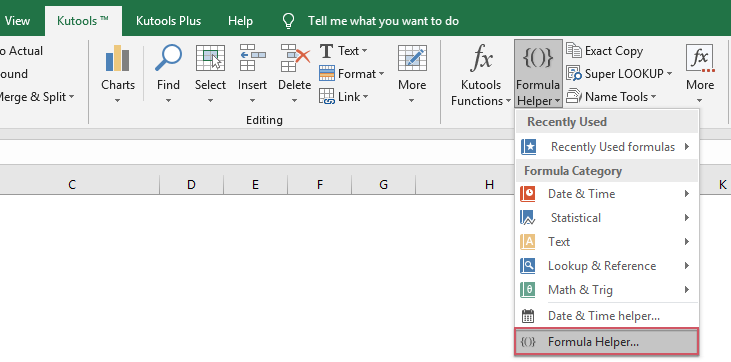
2, w Pomocnik formuł wykonaj następujące czynności:
- Wybierz Tekst z Typ formuły Lista rozwijana;
- Wybierz Wyodrębnij n-te słowo z komórki Wybierz formułę skrzynka na listy;
- W Komórka pole tekstowe, określ komórki, z których będziesz wyodrębniać słowa, i wprowadź liczbę, na podstawie której chcesz wyodrębnić słowo na podstawie N-ty pole tekstowe.
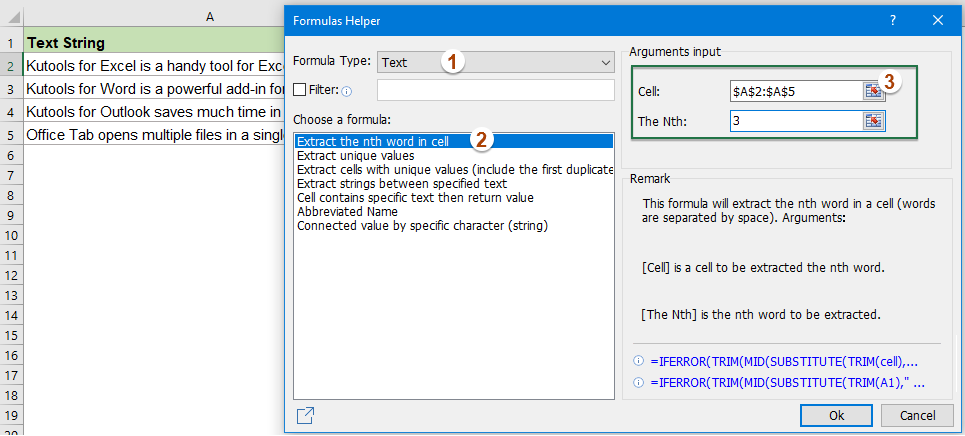
3. A następnie kliknij Ok przycisk, a otrzymasz pierwszy wynik, a następnie przeciągnij pasek wypełnienia w dół, aby uzyskać wszystkie inne wyniki, patrz screesnhot:

Więcej artykułów względnych:
- Wyodrębnij wiele linii z komórki
- Jeśli masz listę ciągów tekstowych, które są oddzielone znakami końca wiersza (co następuje po naciśnięciu klawiszy Alt + Enter podczas wprowadzania tekstu), a teraz chcesz wyodrębnić te wiersze tekstu do wielu komórek, jak pokazano na zrzucie ekranu. Jak możesz to rozwiązać za pomocą formuły w programie Excel?
- Wyodrębnij podciąg z ciągu tekstowego w programie Excel
- Może być dla Ciebie typowym zadaniem, że musisz wyodrębnić podciągi z ciągów tekstowych, w programie Excel nie ma bezpośredniej funkcji do tego, ale za pomocą funkcji LEFT, RIGHT, MID i SEARCH możesz wyodrębnić rodzaje podciągów według potrzeb.
- Wyodrębnij tekst między nawiasami z ciągu tekstowego
- Jeśli w ciągu tekstowym znajduje się część tekstu otoczona nawiasami, teraz musisz wyodrębnić wszystkie ciągi tekstowe między nawiasami, jak pokazano na zrzucie ekranu. Jak możesz szybko i łatwo rozwiązać to zadanie w programie Excel?
- Wyodrębnij słowo zaczynające się od określonej postaci w programie Excel
- Na przykład może być konieczne wyodrębnienie słowa, które zaczyna się od określonego znaku „=” dla każdej komórki, jak pokazano na poniższym zrzucie ekranu, jak możesz szybko i łatwo rozwiązać to zadanie w programie Excel?
- Wyodrębnij tekst po ostatnim wystąpieniu określonego znaku
- Jeśli masz listę złożonych ciągów tekstowych, które zawierają kilka separatorów (weź poniższy zrzut ekranu jako przykład, który zawiera łączniki, przecinki, spacje w komórce danych), a teraz chcesz znaleźć pozycję ostatniego wystąpienia łącznika , a następnie wyodrębnij podciąg po nim.
Najlepsze narzędzia biurowe
Zwiększ swoje umiejętności Excela dzięki Kutools for Excel i doświadcz wydajności jak nigdy dotąd. Kutools dla programu Excel oferuje ponad 300 zaawansowanych funkcji zwiększających produktywność i oszczędzających czas. Kliknij tutaj, aby uzyskać funkcję, której najbardziej potrzebujesz...

Karta Office wprowadza interfejs z zakładkami do pakietu Office i znacznie ułatwia pracę
- Włącz edycję i czytanie na kartach w programach Word, Excel, PowerPoint, Publisher, Access, Visio i Project.
- Otwieraj i twórz wiele dokumentów w nowych kartach tego samego okna, a nie w nowych oknach.
- Zwiększa produktywność o 50% i redukuje setki kliknięć myszką każdego dnia!
